Windows Vista レポート No.2
<ユーザーアカウント制御>
Windows Vista には様々な機能が追加されました。その一つが『ユーザーアカウント制御』機能です。
セキュリティーとかを考えると・・・・・良い事なのかもしれませんが・・・・・・・・・
私は、はっきり言って必要ないと思います。
管理者(Administrator)権限を持つユーザーでもソフトのインストール・デバイスの追加・システム設定の変更等の設定を行う時に『ユーザーアカウント制御』のダイアログが表示され『続行』ボタンをクリックすると一時的に権限が昇格し操作を実行できるようになり、操作が完了すると権限が元のレベルに戻ります。
一つのパソコンを複数人で使っているのでしたら良い機能なのかもしれませんが・・・・・
一人で使っている場合には不必要な機能なのでは ???
また、何らかの原因で『ユーザーアカウント制御』機能が正常に動作しなくなってしまうとソフトのインストール・デバイスの追加・システム設定の変更等何もできなくなってしまいます。
そこで、この『ユーザーアカウント制御』機能を無効にします。
コントロールパネルを開きます。その中にある「ユーザーアカウント」を開きます。
開いたら画面の一番下にある『ユーザーアカウント制御の有効化または無効化』をクリックします。

『ユーザーアカウント制御』のダイアログが表示されますので『続行』ボタンをクリックします。

開いた画面の『ユーザーアカウント制御(UAC)を使ってコンピュータの保護に役立たせる』の前にあるチェックボックスのチェックを外します。
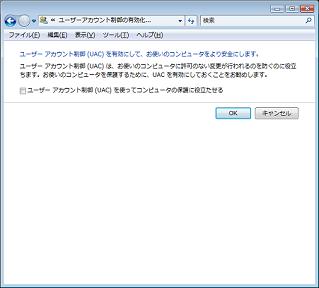
『OK』ボタンをクリックします。
メッセージボックスが開いて再起動するか聞かれますので『今すぐ再起動する(R)』をクリックして再起動します。
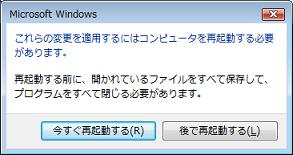
以上で終了です。
なお、何らかの原因で『ユーザーアカウント制御』機能が正常に動作しなくなってしまってソフトのインストール・デバイスの追加・システム設定の変更等の設定が出来なくなってしまった場合はコンピュータを再起動させ、Windows が起動する時にキーボードの F8 を押してセーフモードで起動させます。
セーフモードで起動した場合は『ユーザーアカウント制御』機能が働きませんので上記の設定が出来るようになります。